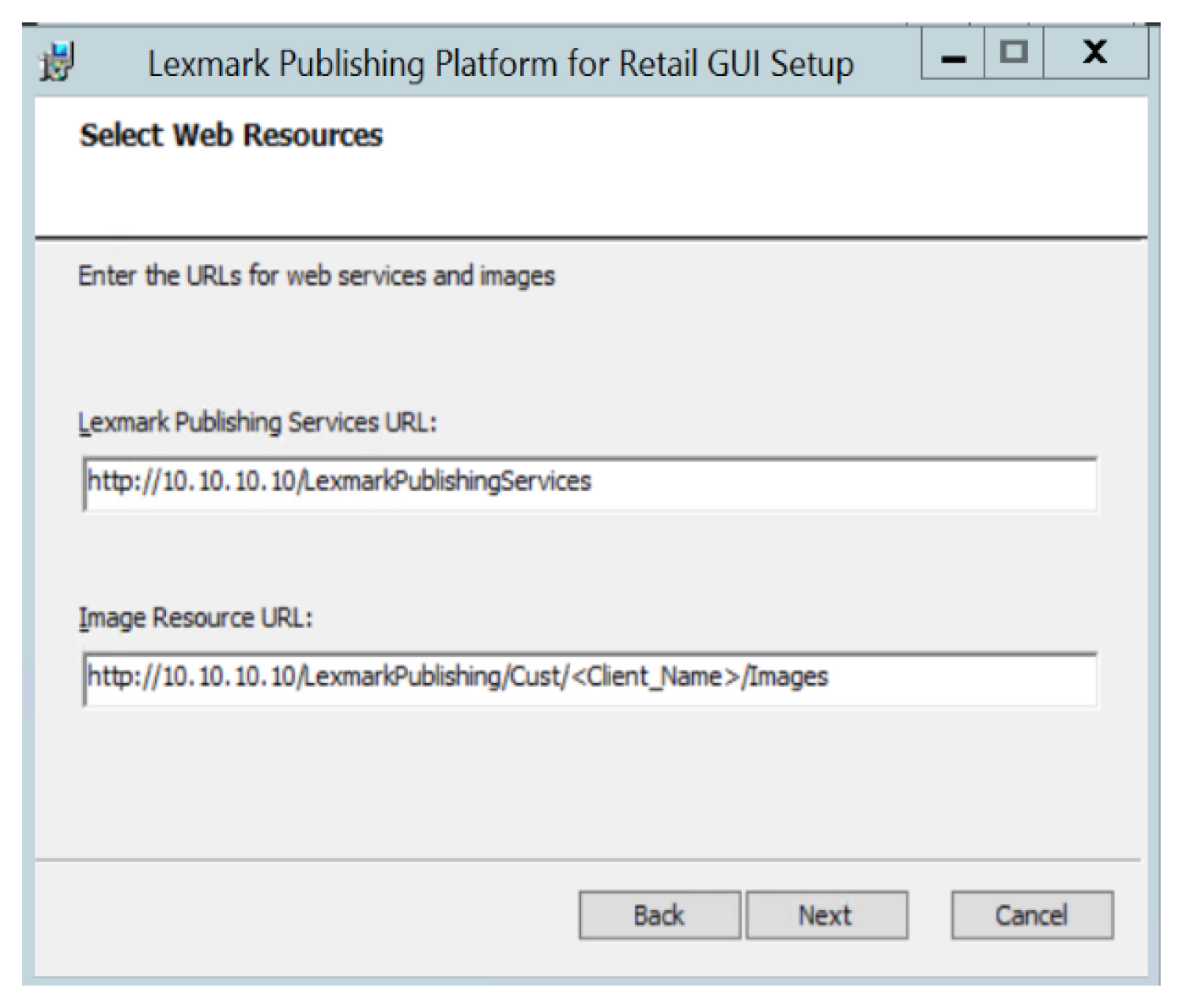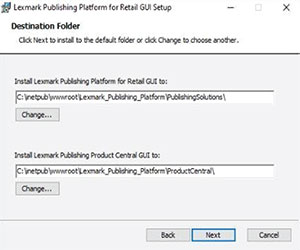Einrichtung von IIS
Stellen Sie sicher, dass die erforderlichen Serverrollen und -funktionen installiert oder aktiviert sind.
-
Klicken Sie im Server Manager-Dashboard auf Rollen und Funktionen hinzufügen und dann auf Weiter .
-
Wählen Sie im Abschnitt Installationstyp die Option Rollenbasierte oder funktionsbasierte Installation , und klicken Sie dann auf Weiter .
-
Wählen Sie einen Server aus, und klicken Sie auf Weiter .
-
Erweitern Sie im Abschnitt Serverrollen den Bereich Webserver (IIS) .
-
Führen Sie im Bereich Webserver die folgenden Schritte aus:
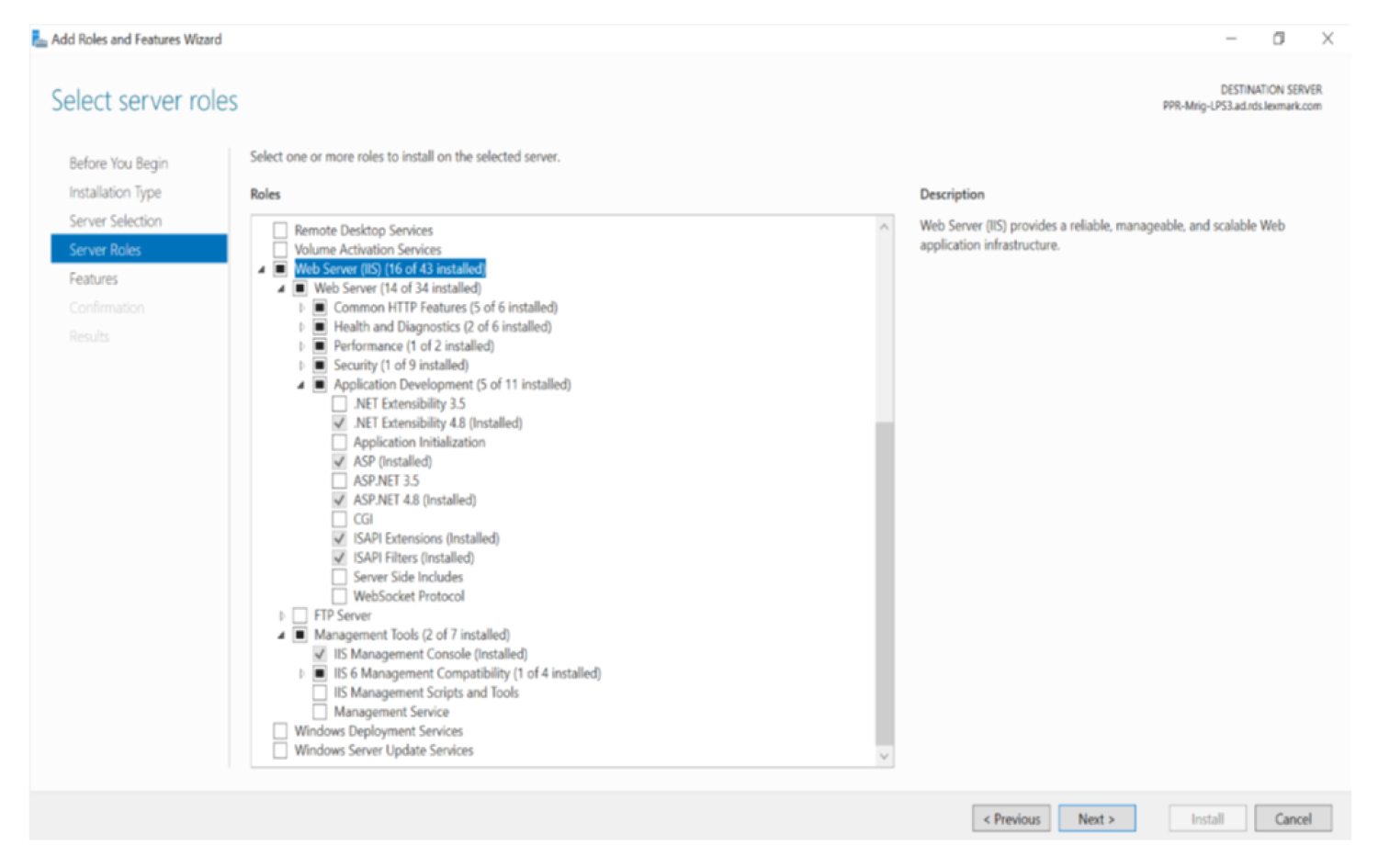
-
Erweitern Sie Allgemeine HTTP-Funktionen und aktivieren Sie Standarddokument , Verzeichnissuche , HTTP-Fehler und Statischer Inhalt .
-
Erweitern Sie Status und Diagnose und aktivieren Sie HTTP-Protokollierung und Anforderungsüberwachung .
-
Erweitern Sie Leistung und aktivieren Sie Komprimierung statischer Inhalte .
-
Erweitern Sie Sicherheit und aktivieren Sie Anforderungsfilterung .
-
Erweitern Sie Anwendungsentwicklung und aktivieren Sie die folgenden Optionen:
-
.NET Erweiterbarkeit 4.8
-
ASP
-
ASP.NET4.8
-
ISAPI-Erweiterungen
-
ISAPI-Filter
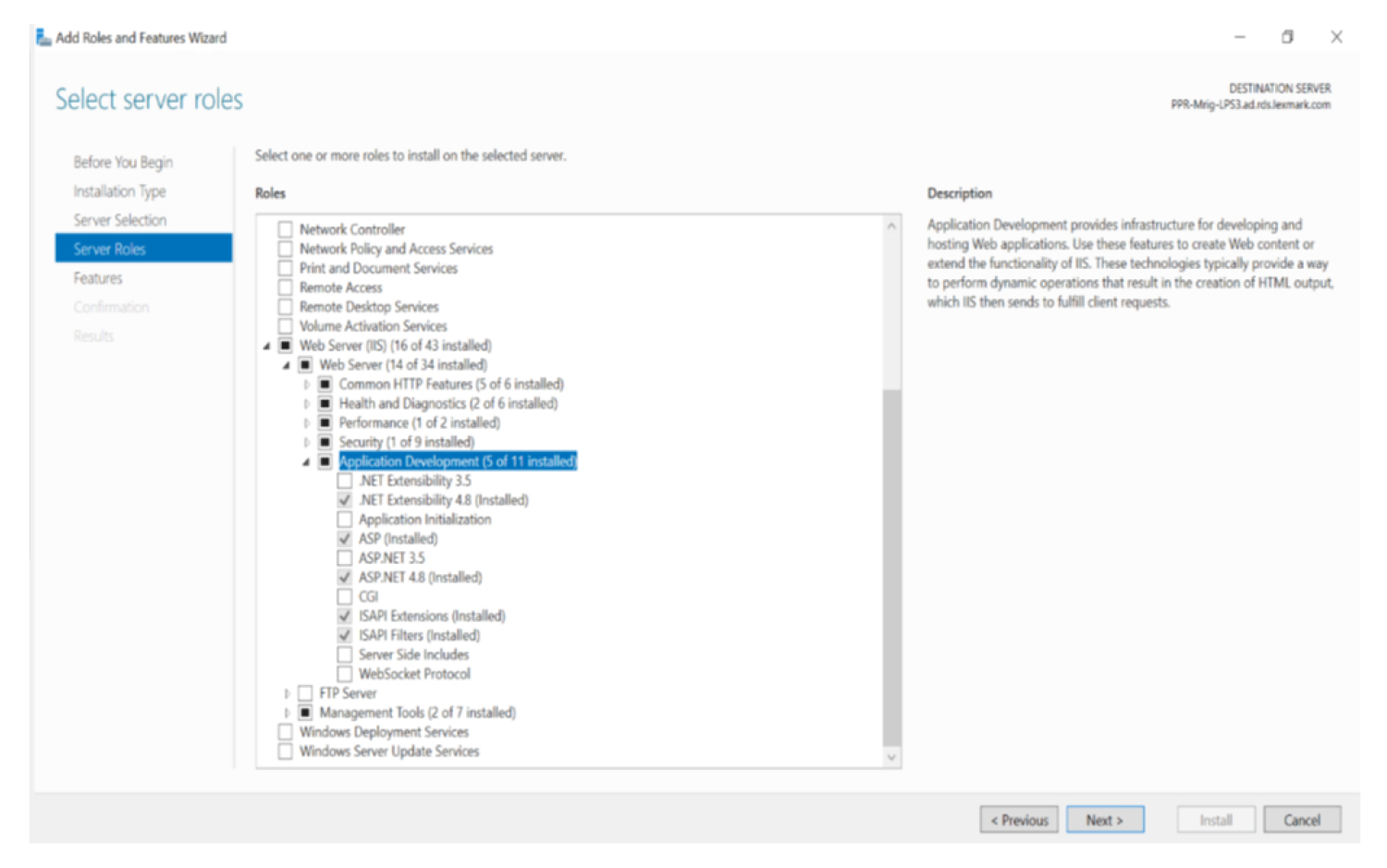
-
-
-
Führen Sie im Abschnitt Verwaltungstools einen der folgenden Schritte aus:
-
Aktivieren Sie IIS-Verwaltungskonsole .
-
Erweitern Sie IIS 6-Management-Kompatibilität und aktivieren Sie IIS 6 Metabase-Kompatibilität .
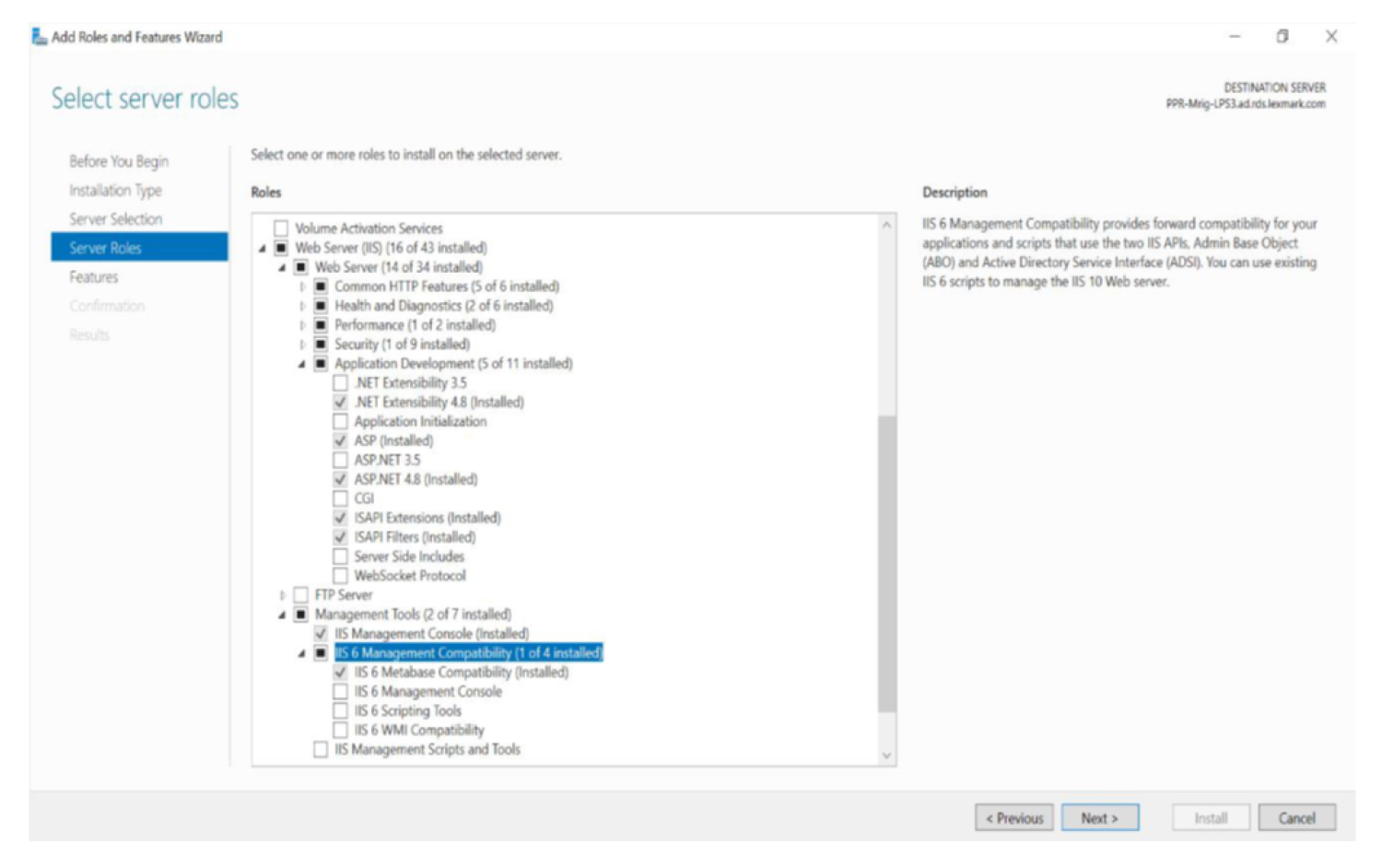
-
-
Aktivieren Sie im Abschnitt Funktionen die Option .NET Framework 4.x .
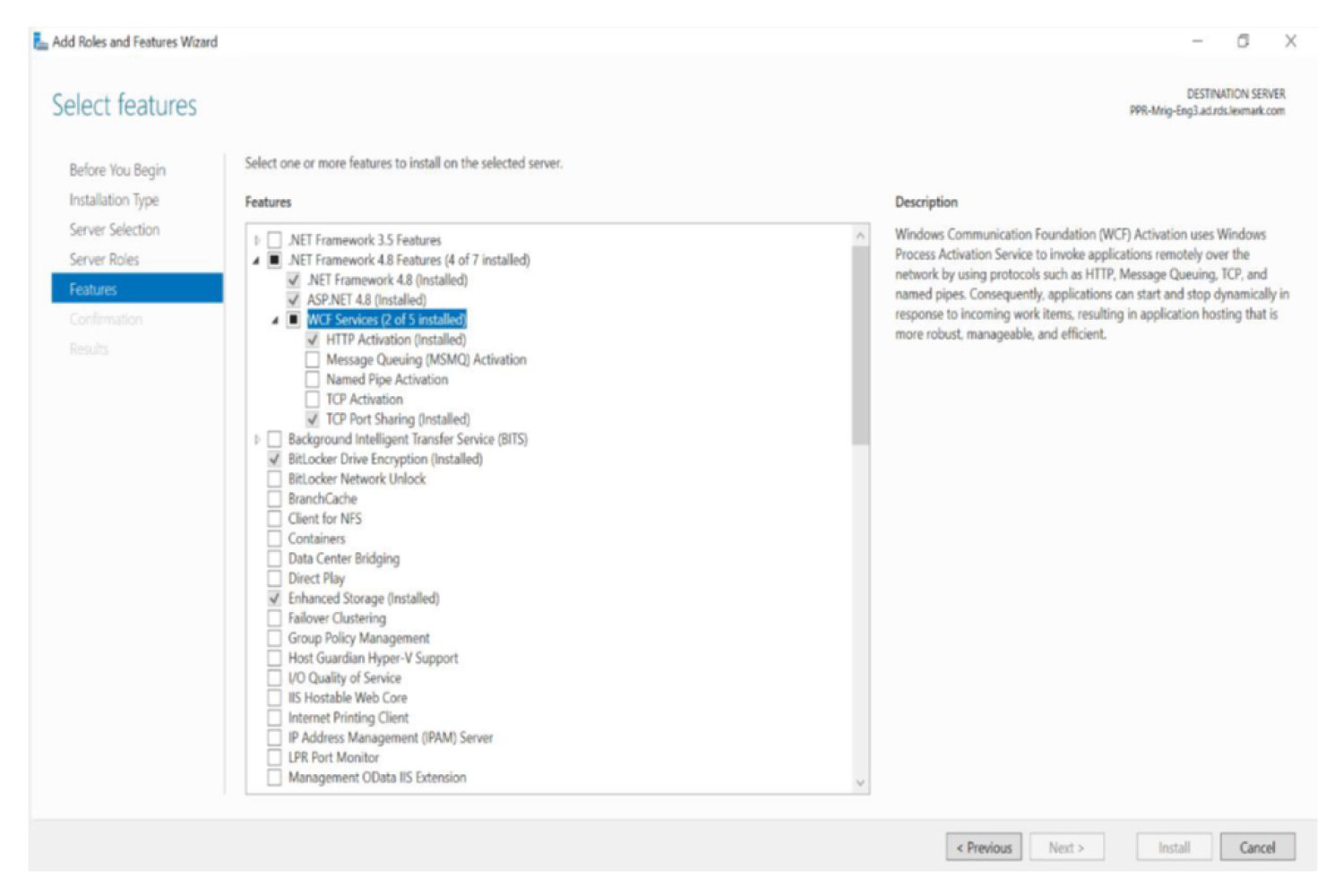 Hinweis: Die spezifische Version von Microsoft .NET Framework 4.x variiert von Rechner zu Rechner. Für diese Installation müssen die Benutzer die Version 4.6 oder höher installieren.
Hinweis: Die spezifische Version von Microsoft .NET Framework 4.x variiert von Rechner zu Rechner. Für diese Installation müssen die Benutzer die Version 4.6 oder höher installieren.